¿Qué puede hacer un software de edición de video por ti? Con los programas de edición de video, es posible crear y compartir videos divertidos o conmovedores, que pueden traer recuerdos preciosos de amigos y familiares. En mi opinión, un software de edición de vídeo para principiantes debe ofrecer herramientas prácticas para importar, organizar, editar y compartir videos de forma rápida y sencilla. En este artículo, se presentará un buen software de edición de video para principiantes:Wondershare Filmora es conocido por sus funciones intuitivas y fáciles de tocar, así como por sus herramientas detalladas a las que también puede acceder si es necesario, como imagen en pantalla. imagen, acelerar/ralentizar, cambio de voz, etc. Ahora descargue la versión de prueba gratuita del creador de edición de video a continuación.
Característica clave de Wondershare Filmora
Estas son las características clave de Wondershare Filmora. Dependiendo de Mac OS X (Mountain Lion incluido), la versión para Mac es ligeramente diferente, pero se incluyen todas las funciones para usuarios principiantes. Aunque creemos que es la mejor opción para todos los creadores, sin importar si son usuarios principiantes o usuarios intermedios de edición de video, encontrarán que es una gran ayuda.
- Interfaz moderna y fácil de usar:hasta 100 pistas de línea de tiempo y altura de pista ajustable
- Edición 4K totalmente integrada
- Admite todos los videos SD y HD populares , incluido MP4 , AVI, MOV, M4V, MKV, WMV, MPEG, VOB, avchd (MTS/M2TS), TP/TRP/TS/M2T, etc.
- Incluye todas las herramientas de edición comunes, como rotar, recortar, combinar, etc.
- Agregue título animado con fuente personalizable, color, efecto de texto, etc.
- Perfeccione videos/fotos con las herramientas Contraste, Saturación, Brillo y Tono.
- Cambie el video con más de 50 efectos visuales preestablecidos .
- Añadir transiciones entre clips o la parte inicial o final, y aplique efectos de movimiento a fotos y videos
- Aplicar aceleración, desaceleración y cambio de voz efectos (Avanzado)
- Estabilización mejorada y Chroma key más eficiente (pantalla verde)
- Agregue clips de introducción/créditos incorporados para crear una gran película.
- Grabe videos y voz en off con una cámara web y un micrófono con un solo clic.
Pasos sencillos para usar el mejor software de edición de video para principiantes
Aunque es fácil de usar, le mostramos cómo comenzar a conocer el flujo de trabajo de este creador de edición de video lo antes posible.
Paso 1 Importa archivos de video al editor de video
Encuentre su forma favorita de importar archivos de video:puede hacer clic en "Importar" para agregar archivos de video en su computadora, o arrastrar y soltar archivos al Álbum del usuario. Todos los archivos agregados se mostrarán en miniaturas en el álbum. Haga doble clic en cualquier persona para obtener una vista previa en la ventana de vista previa derecha. Ahora sus archivos de video están bien organizados con el programa. Puede encontrar fácilmente un video y realizar cambios sin afectar el archivo original.
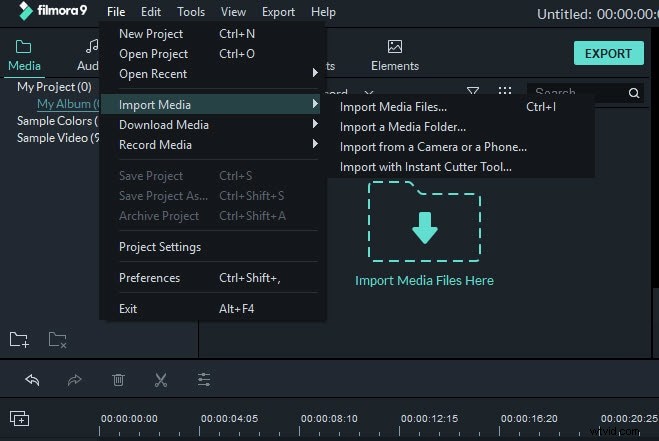
Paso 2 Edita y personaliza archivos de video
Para editar archivos de video, arrástrelos a la pista de video en la línea de tiempo. Aquí se explica cómo realizar la edición en Filmora:
1. Haga doble clic en cualquier video en la línea de tiempo para realizar la edición básica de video, incluido el cambio de transformación de los medios (girar, voltear, cambiar la escala y las posiciones del video), aplicar el modo de estabilización y composición y agregar el efecto de clave de croma. También puede configurar el contraste, la saturación, el brillo y otras funciones de gradación de color, aplicar efectos de movimiento o editar audio.
2. En la línea de tiempo, haga clic con el botón derecho en el medio y seleccione las opciones de edición que desee, como cambiar la velocidad y la duración, la estabilización, la corrección de color y la pantalla verde.
3. Para dividir secuencias de video/audio, simplemente coloque el cabezal de reproducción en la posición de destino y luego haga clic en el ícono Dividir en la barra de herramientas ..
4. Vaya a la biblioteca de títulos y arrastre el texto preestablecido a la pista de video para agregar subtítulos y títulos y personalizarlos.
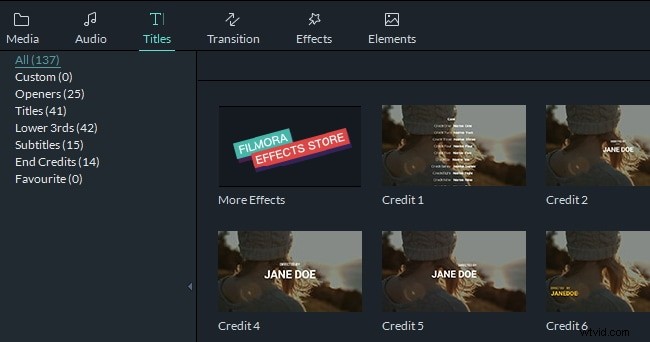
Paso 3 Agregar una transición/efectos (opcional)
Este software de edición de video para novatos te permite hacer presentaciones de diapositivas a partir de fotos para contar una historia completa. Haga clic en la pestaña "Transición" en la pantalla principal y verá que se proporcionan 48 efectos de transición de escena. Arrastre su favorito en la foto/video para aplicar. Si no desea elegir uno por uno, haga clic con el botón derecho en una transición y seleccione la opción "Al azar a todos" o "Aplicar a todos".
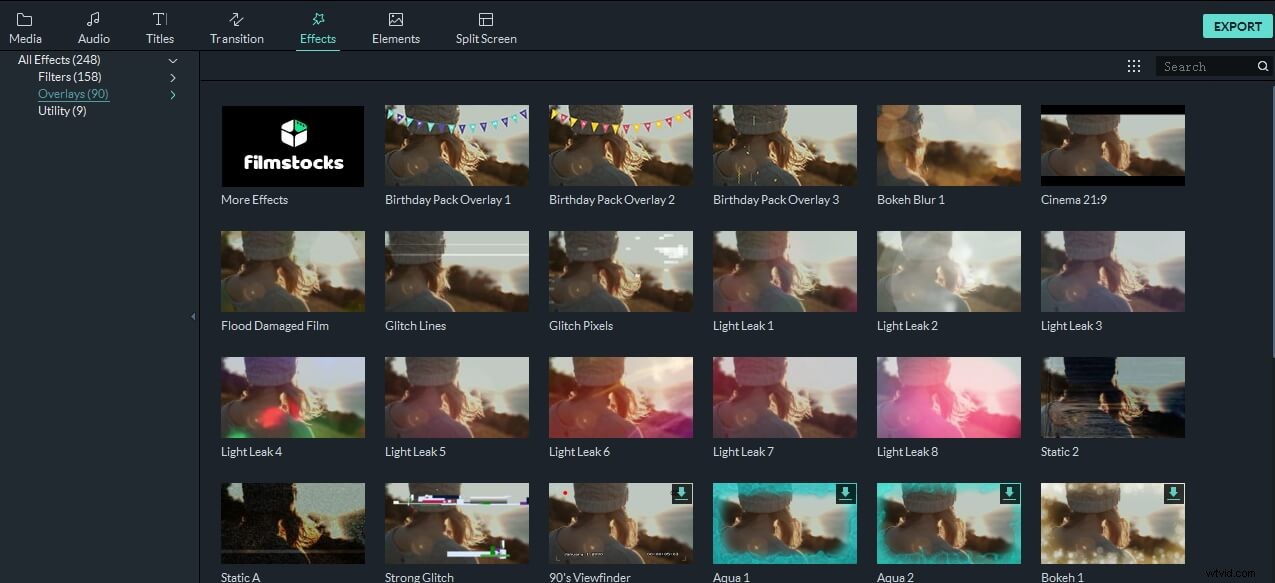
Paso 4 Comparte fácilmente con familiares y amigos
Compartir es lo que valora este software de edición de vídeo. Una vez completada la edición, haga clic en "Crear" para elegir la forma en que desea compartir sus videos. El video se puede crear en todos los formatos populares y para reproducir en dispositivos portátiles. También puede compartir su creación de video en YouTube o grabar videos directamente en DVD para reproducirlos en la TV.
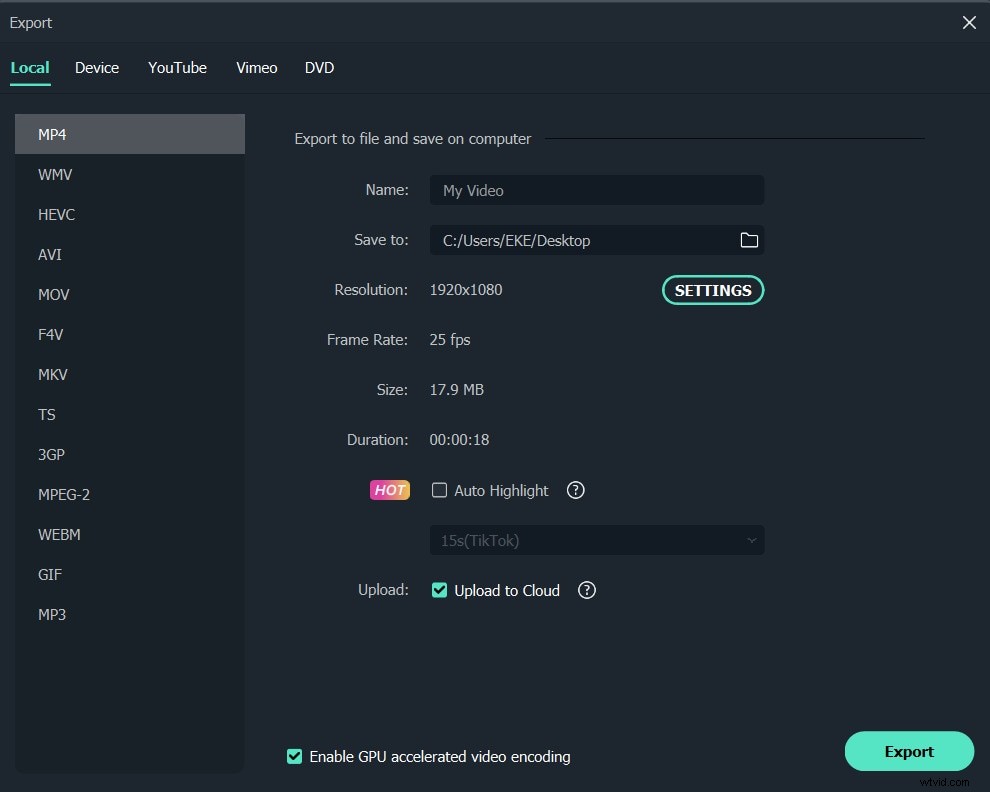
Aquí hay una guía de video sobre cómo usar este software:
Software de edición de video fácil para Mac
Este sencillo software de edición de video para principiantes mejora sus videos y agrega toques finales, como títulos y efectos especiales, antes de compartirlos con el mundo. Es más fácil de usar que el famoso Windows Live Movie Maker para Windows e iMovie para Mac (Mac OS X 10.8 incluido), al mismo tiempo, viene con funciones importantes que te permiten editar videos como un profesional. Elígelo en función de tu plataforma.
Nota :Ten en cuenta que Filmora no es un programa de edición de video profesional tan poderoso como Sony Vegas Pro para Windows o Final Cut Pro para Mac, que son famosos por su omnipotencia y controles precisos en cada detalle. Es solo un software de edición de video decente para principiantes con funciones fáciles de usar y por un precio razonable.
